Nazdárek Vrtáci,
spousta z vás, hlavně ti ze strojírenských oborů, používáte při výuce konstrukční programy Autodesk Inventor či Autodesk AutoCAD.
Jak jistě víte, společnost Autodesk – tvůrce zmíněných programů, nabízí licence svých programů žákům a studentům zdarma.
Postup registrace studenta a stažení programu si popíšeme v tomto článku.
Na základě zkušeností víme, že registrace studentského účtu na české verzi webových stránek společnosti Autodesk, může končit chybou a neúspěchem. Proto popsaná registrace proběhla v angličtině, nicméně pokud se budete držet „Screenshotů“ níže, úspěch Vás pravděpodobně nemine.
Co si před registrací připravit, co budete potřebovat ?
Registrace studentského Autodesk účtu vyžaduje:
- Vlastní emailový účet a přístup k němu
- Potvrzení o tom, že jste žákem naši školy. To vám na požádání vydá Váš učitel ITC či CAD předmětů. Jedná se o soubor PDF.
Začínáme
Odkazem na webové stránce společnosti Autodesk:
https://www.autodesk.com/education/edu-software/overview?sorting=featured&filters=individual
Krok 1 – Get Started
Na webové stránce klikněte na odkaz „Get Started“ viz obrázek dole.
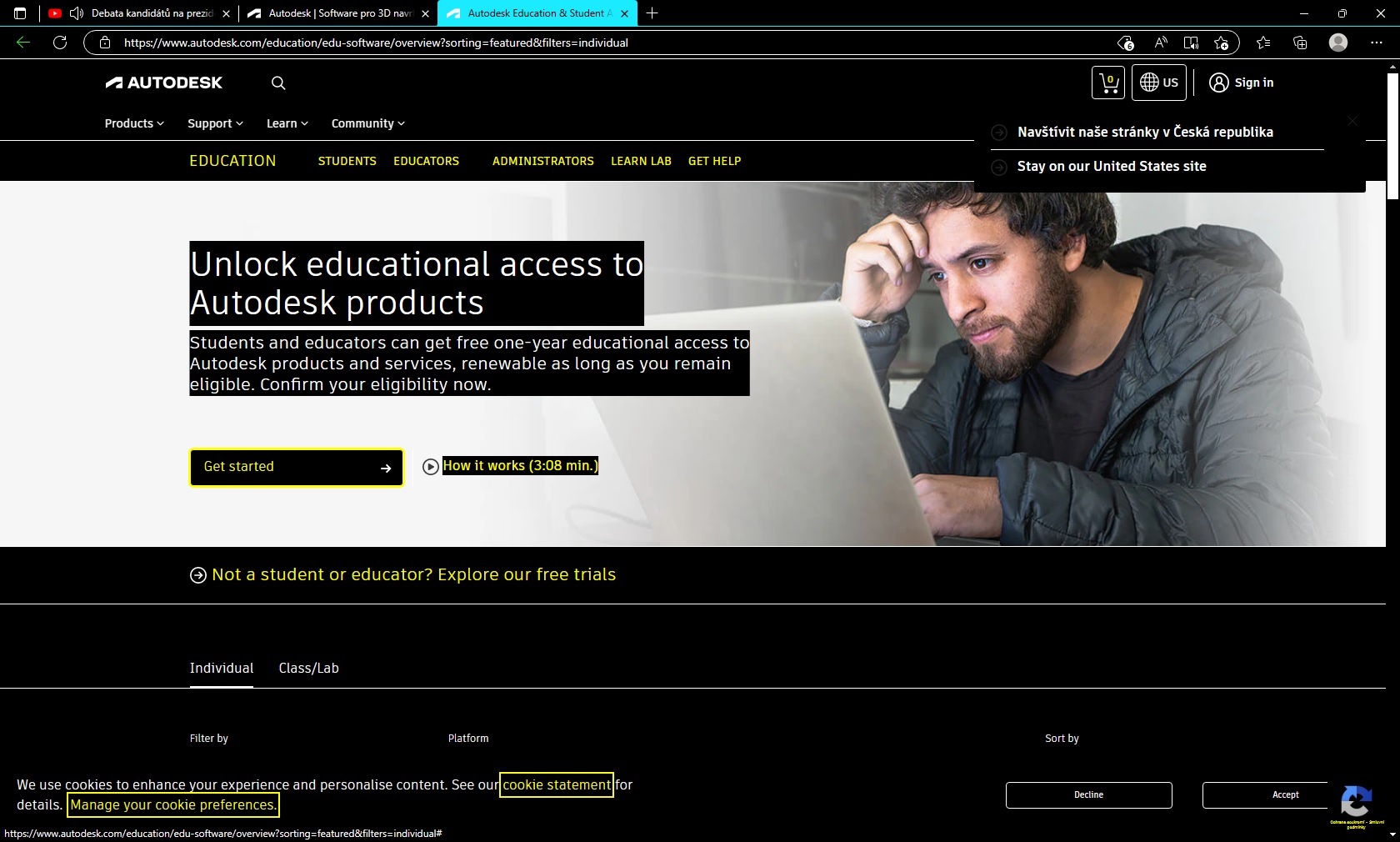
Krok 2 – Get Educational Access
Na zobrazené webové stránce je třeba vyplnit:
Educational Role : Zvolte „Student“
Date of Birth : Vaše datum narození, vyberte ve formátu Měsíc, Den, Rok
Klikněte na tlačítko „Next“ viz. obrázek dole.
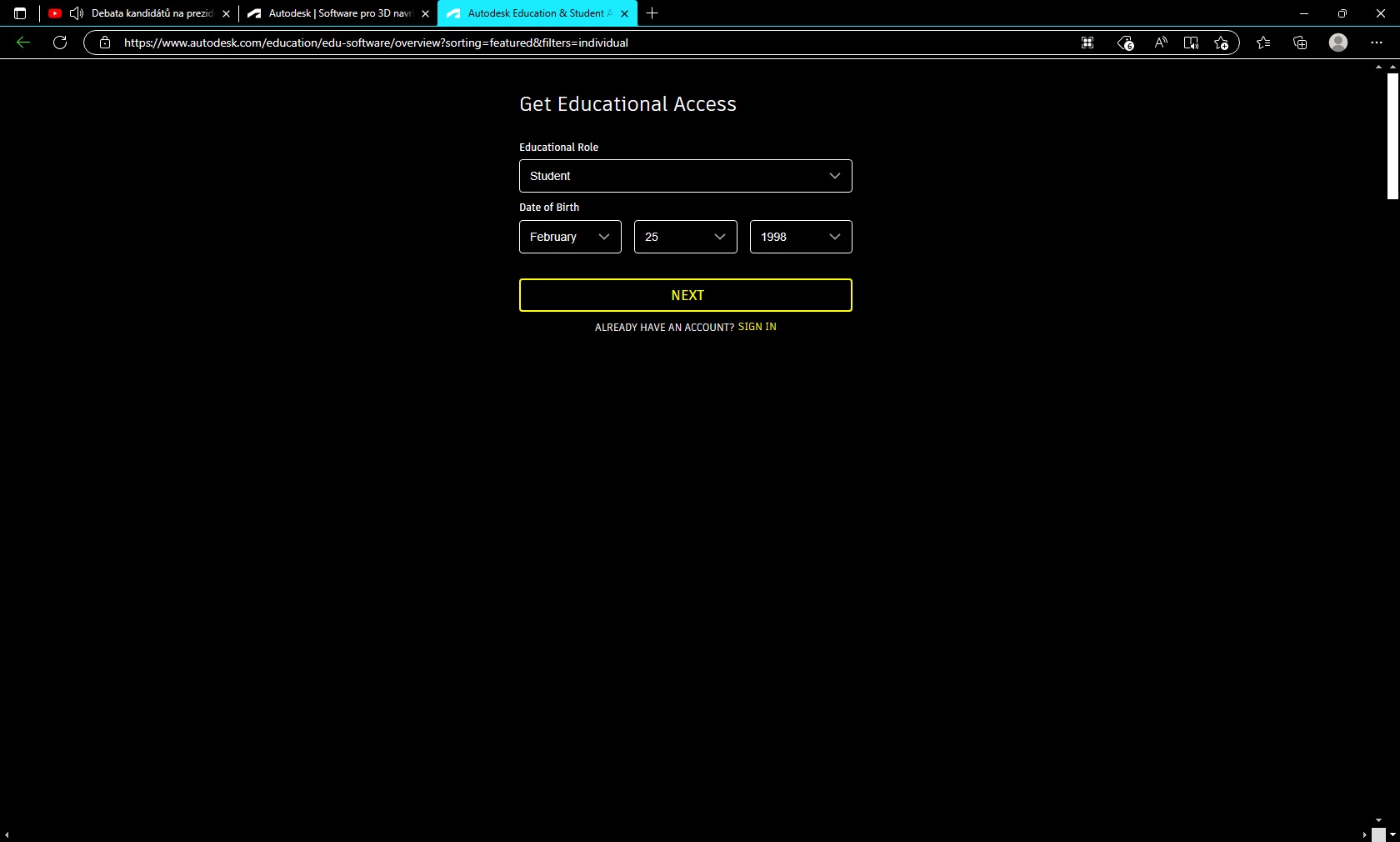
Krok 3 – Create Account
Na této stránce je třeba vyplnit tyto Vaše údaje:
First Name : Vaše jméno
Last name : Vaše přijmení
Email : Vaše emailová adresa
Confirm Email : Vaše emailová adresa, stejná jako v předchozím poli
Password : Vaše heslo do Autodesk účtu
Pole „I agree ….“ je třeba zaškrtnout. Jedná se o souhlas s licenčními podmínkami společnosti Autodesk.
Tlačítko „Create Account“ – Vytvořit účet, klikněte na něj po vyplnění předchozích polí viz. obrázek dole.

Krok 4 – Account Created
Váš Autodesk účet byl vytvořen. V tuto chvíli je třeba nahlédnout do Vaši emailové schránky, jejiž adresu jste zadali při registraci Autodesk účtu. V dalším kroku se tedy přesunete do Vaši emailové schránky.
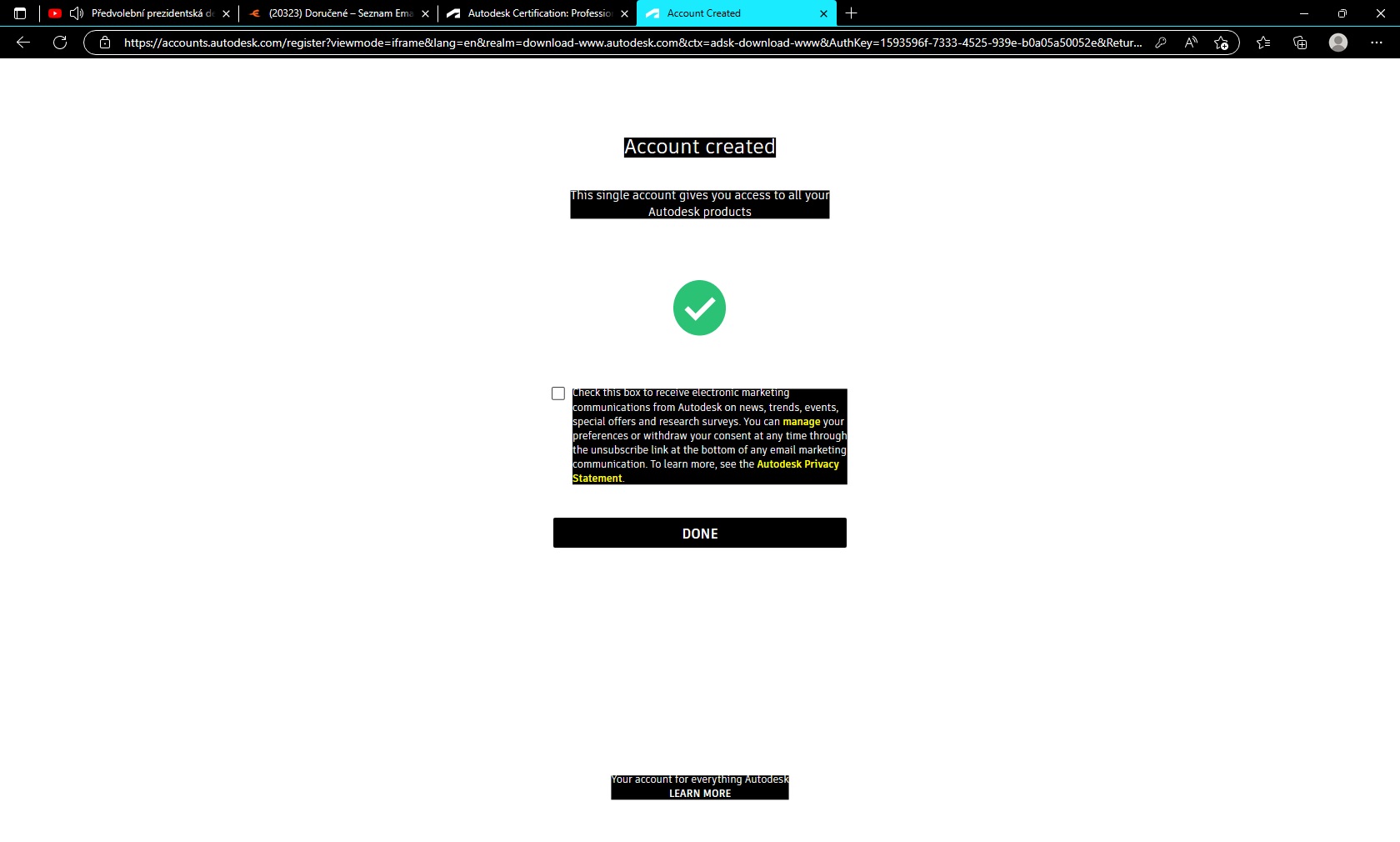
Krok 5 – Nový email ve Vaší emailové schránce
Po nahlédnutí do Vaši emailové schránky zjistíte, že Vám přišel nový email od společnosti Autodesk. Prostřednictvím této zprávy si společnost Autodesk ověřuje správnost zadání Vaši emailové adresy uvedené při registraci Autodesk účtu.
Zprávu otevřete a klikneme na odkaz „Verify email“ viz. obrázek dole.
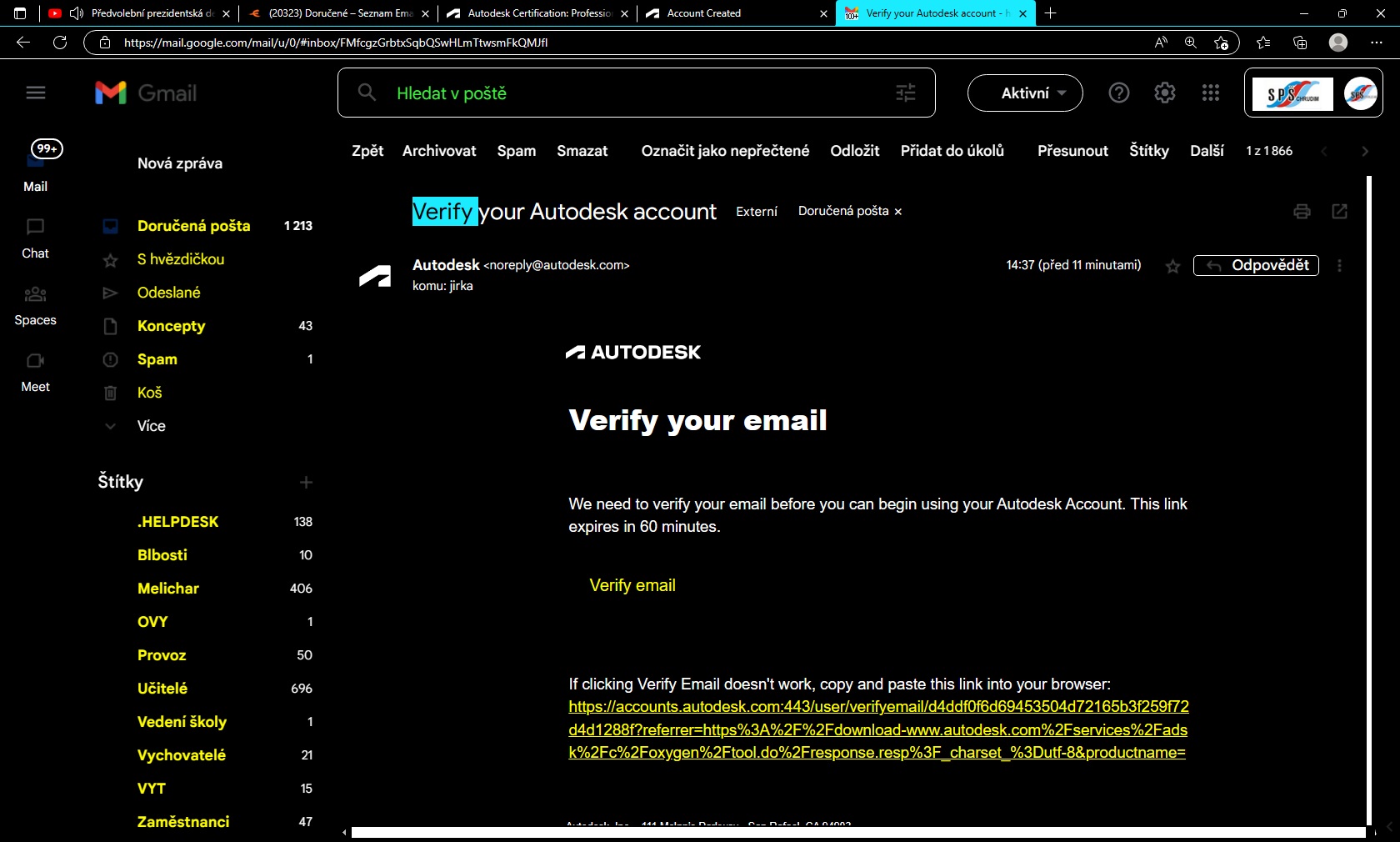
Krok 6 – Get Educational Access
Po kliknutí na odkaz „Verify email“ budete opět přesměrováni na webové stránky společnosti Autodesk. Zde klikněte na odkaz ¨Get Educational Access¨ viz. obrázek dole.
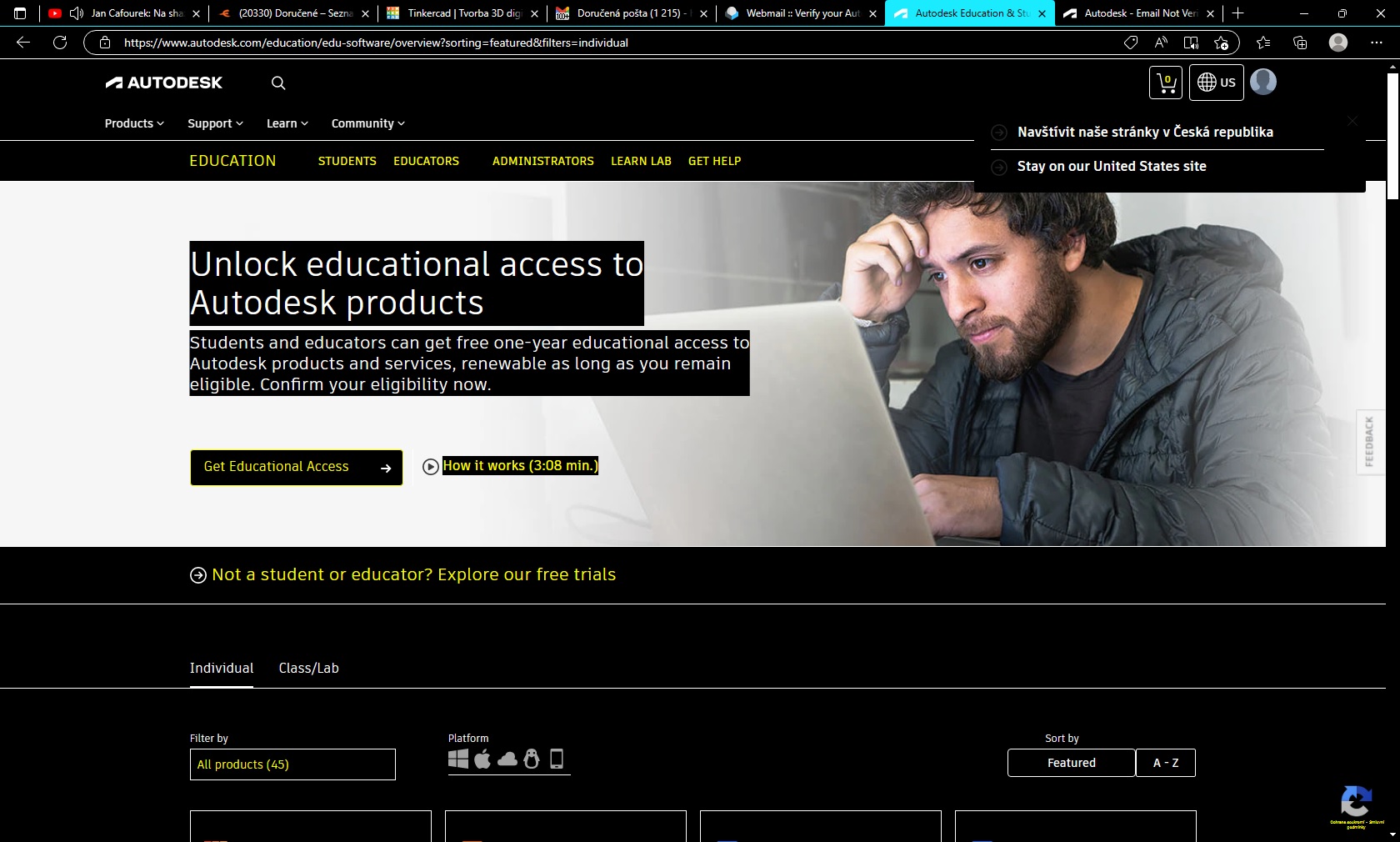
Krok 7 – Student Access
Do zobrazeného formuláře je třeba doplnit informace o Vašem studiu:
Educational Role : Pokud není vyplněno, vyberte „Student“
Country or region of your educational institution : Vyberte „Czechia“
Institution Type : Vyberte „High School“
Name of Educational Institution : Napište/Vyberte „Střední průmyslová škola Chrudim“
Date of Birth : Pokud není vyplněno, zadejte/vyberte datum Vašeho narození ve formátu Měsíc, Den Rok
Entrollment Date : Zadejte/Vyberte datum počátku Vašeho studia na naši škole
Graduation Date : Zadejte/Vyberte datum ukončení Vašeho studia na naši škole
Tlačítko „Confirm“ stiskněte po vyplnění předešlých polí viz. obrázek dole.
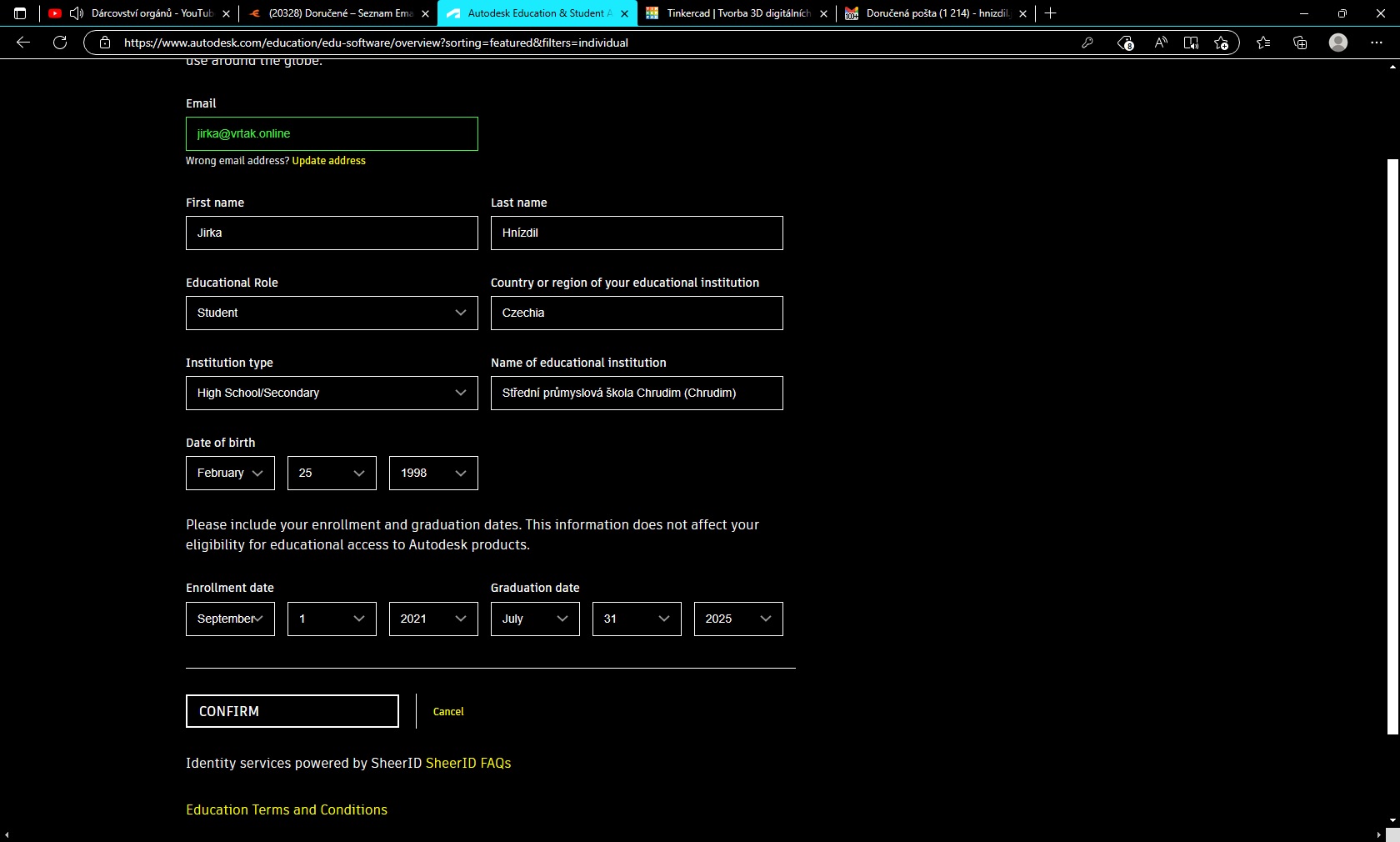
Krok 8 – Additional Documentation
Zde je třeba doložit potvrzení o Vašem studiu na naši škole. Proběhne vložením PDF souboru s potvrzením do systému společnosti Autodesk kliknutím na tlačítko „Drag here or Browse“ a výběrem příslušného PDF souboru z disku počítače. Po výběru souboru klikněte na tlačítko „Submit“ viz obrázek dole.
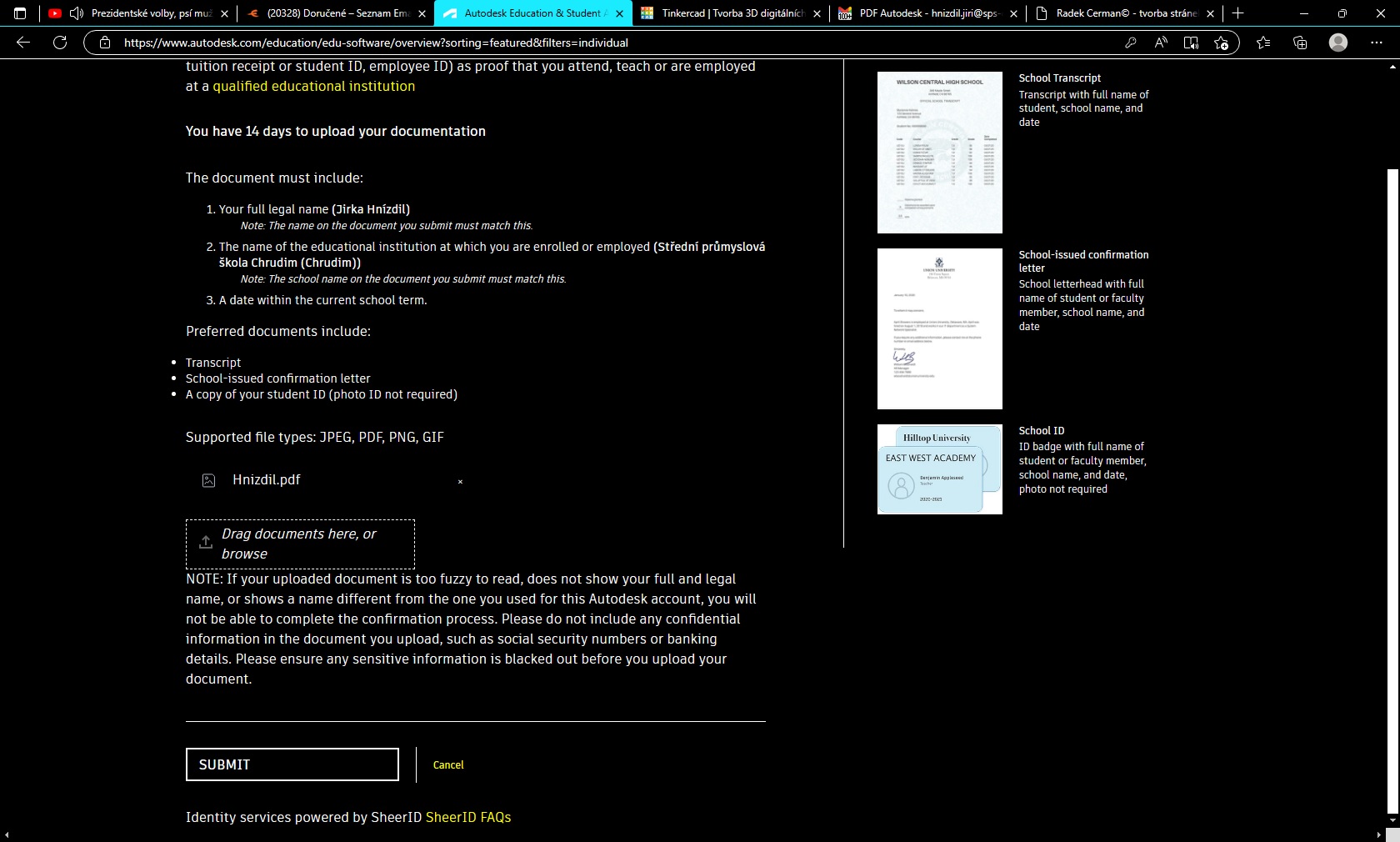
Krok 9 – Thank You
Hotovo, systém předal potřebná data ke zpracování viz obrázek dole.
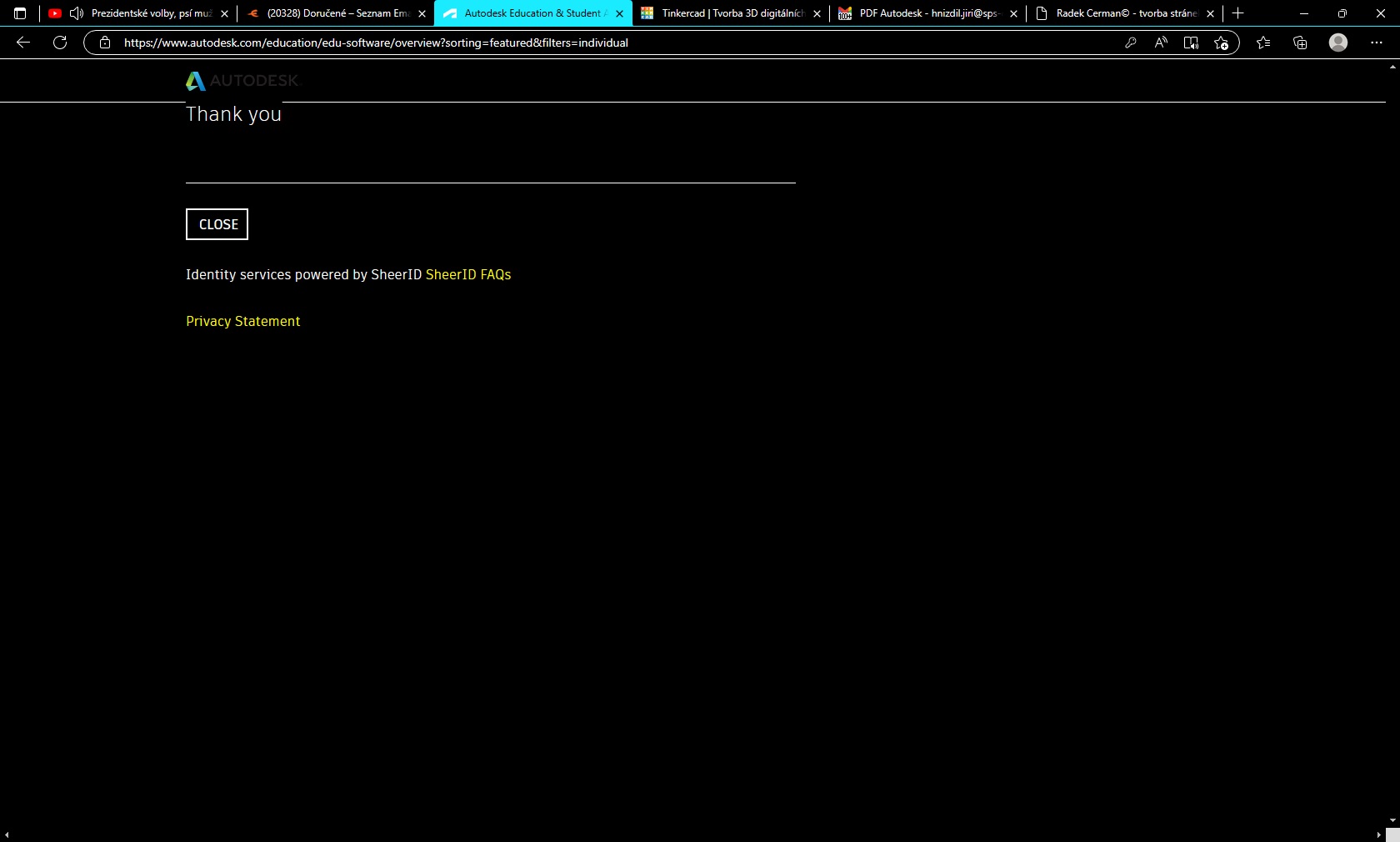
Krok 10 – Zpět do Vašeho emailu
O úspěšnosti aktivace Vašeho studentkého Autodesk účtu budete informováni emailovou zprávou viz. obrázek dole. V této zprávě najdete i odkaz „GET PRODUCTS“ na webové stránky společnosti Autodesk, kde si můžete potřebné prograny společnosti Autodesk přímo stáhnout do Vašeho počítače.

Závěrem
Článek popisuje způsob, jak registrovat studentský účet u společnosti Autodesk. Po instalaci staženého programu budete při spuštění dotázáni na Váši emailovou adresu a Vaše heslo zadané při registraci.
Kdybyste měli jakékoliv otázky, stačí poslat email na info@vrtak.online nebo helpdesk@sps-chrudim.cz
A-N-E-B-O se zastavte za někým z nás, „ajťáků“. 🙂
Mějte fajn den,
Jirka
Disclaimer: image source / Google images


